Registerkarte Stamm
Auf der Registerkarte Stamm werden die wichtigen Einstellungen für Rabatte vorgenommen. Erstellen oder bearbeiten Sie hier den Rabatt. Die Zuordnung zu Artikeln, Kategorien, Benutzern und Benutzergruppen erfolgt auf zwei weiteren Registerkarten.
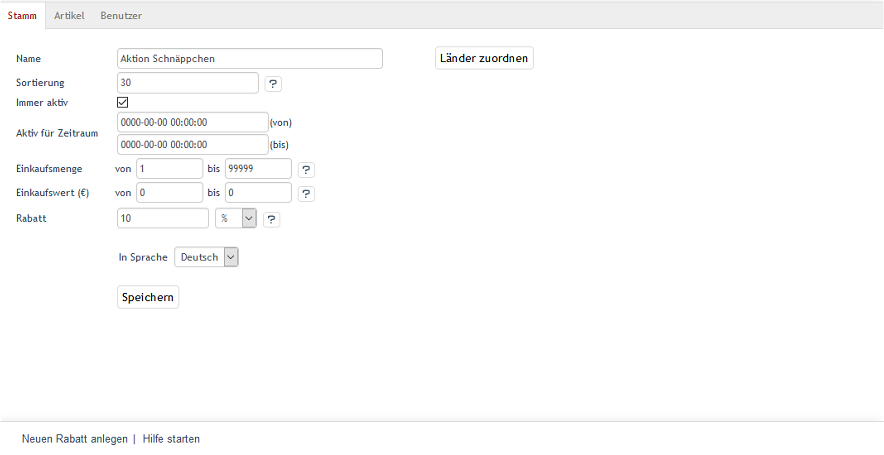
Mit der Sprachumstellung am unteren linken Ende des Eingabebereichs lässt sich der Name des Rabattes auch direkt in einer weiteren Sprache bearbeiten. Bitte beachten Sie, dass die Einstellungen und die Sprachumstellung erst nach Anlegen des Rabattes verfügbar sind.
- Name
Name des Rabattes. Dieser wird im Warenkorb als eine Zeile in der Auflistung des Gesamtbetrages angezeigt, wenn der Rabatt global für den kompletten Warenkatalog des Shops gilt.
- Sortierung
Mit einem Wert kann vorgegeben werden, in welcher Reihenfolge die Rabatte auf Artikel oder den Warenkorb angewendet werden. Der Rabatt mit der kleinsten Zahl wird zuerst berücksichtigt, der mit der größten Zahl zuletzt.
- Immer aktiv
Aktivieren Sie dieses Kontrollkästchen, damit der Rabatt dauerhaft gewährt wird. Ist das Kontrollkästchen nicht angehakt, wird für den Rabatt ein eingetragener Zeitraum berücksichtigt.
- Aktiv für Zeitraum … (von) … (bis)
Um Rabattaktionen vorbereiten und zeitlich steuern zu können, kann ein Zeitraum definiert werden, in dem ein Rabatt gültig ist. Anfang und Ende müssen im Format JJJJ-MM-TT HH:MM:SS angegeben werden. Datum und Zeit des Endes der Aktivierung sind nicht optional.
- Einkaufsmenge von … bis …
Soll der Rabatt nur dann gewährt werden, wenn eine bestimmte Menge von Artikeln im Warenkorb liegt, kann hier die minimale und maximale Einkaufsmenge vorgegeben werden. Wenn beide Werte 0 sind, gilt der Rabatt für alle Einkaufsmengen.
- Einkaufswert (€) von … bis …
Geben Sie hier eine Spanne für den Gesamtpreis vor, auf den ein Rabatt gewährt werden soll. Sind beide Werte 0, gilt der Rabatt für jeden Einkaufswert.
Hint
Dem Wert im Eingabefeld Einkaufsmenge von und Einkaufswert (€) von kommt eine spezielle Bedeutung bei der Anzeige der Rabatte zu. Steht in beiden Feldern 0, werden alle Artikel, für die dieser Rabatt gilt, im Shop direkt mit dem rabattierten Preis angezeigt. Beginnt die Einkaufsmenge und/oder der Einkaufswert mit 1, wird der Rabatt erst im Warenkorb ausgewiesen. Das ist auch für die Zugabe wichtig, damit diese Art des Rabattes im Warenkorb angezeigt wird.
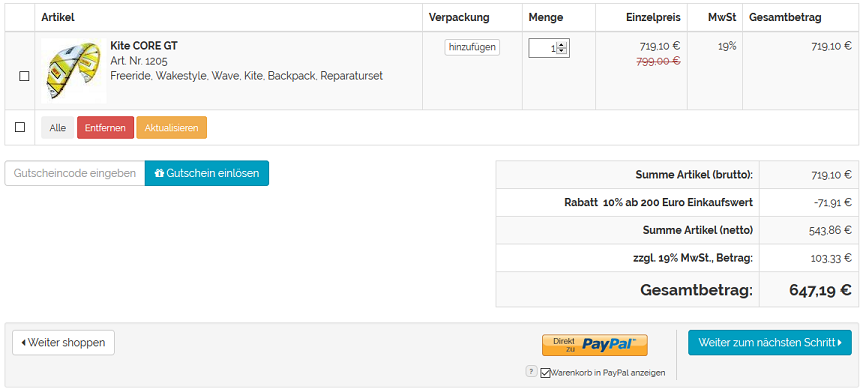
- Rabatt
Definieren Sie hier den Rabatt, der gewährt werden soll. Dieser kann prozentual, absolut oder als Stückzahl angegeben werden. Mit der Auswahlliste hinter dem Eingabefeld wird die Art des Rabattes ausgewählt.
abs: Der Rabatt ist absolut, beispielsweise 5 €.
%: Der Rabatt ist prozentual, beispielsweise 10 Prozent vom Einkaufswert.
itm: Der Rabatt wird in Form eines kostenlosen Artikels (Dreingabe/Zugabe) gewährt.- Artikel auswählen
Die Schaltfläche wird nur angezeigt, wenn der Rabatt ein kostenloser Artikel ist. Sie öffnet ein neues Fenster, in dem ein Artikel ausgewählt werden kann. In diesem Zuordnungsfenster werden in der linken Liste alle Artikel angezeigt. Die Anzeige kann auf eine Kategorie beschränkt werden, indem diese aus einer Dropdown-Liste ausgewählt wird. Artikel können auch nach Artikelnummer, Titel und/oder EAN gefiltert und sortiert werden. Der Artikel wird per Drag & Drop in die rechte Liste verschoben. Es kann nur ein Artikel zugeordnet werden. Dessen Preis wird automatisch auf Null gesetzt, wenn er im Rahmen des Rabattes als Zugabe in den Warenkorb kommt.
- Drein/Zugabe - Menge
Das Eingabefeld wird nur angezeigt, wenn der Rabatt ein kostenloser Artikel ist. Geben Sie hier an, in welcher Menge der kostenlose Artikel als Rabatt gewährt wird. Wird beispielsweise 2 als Menge eingetragen, werden insgesamt zwei kostenlose Artikel in den Warenkorb gelegt, unabhängig davon, wie viele Artikel gekauft wurden.
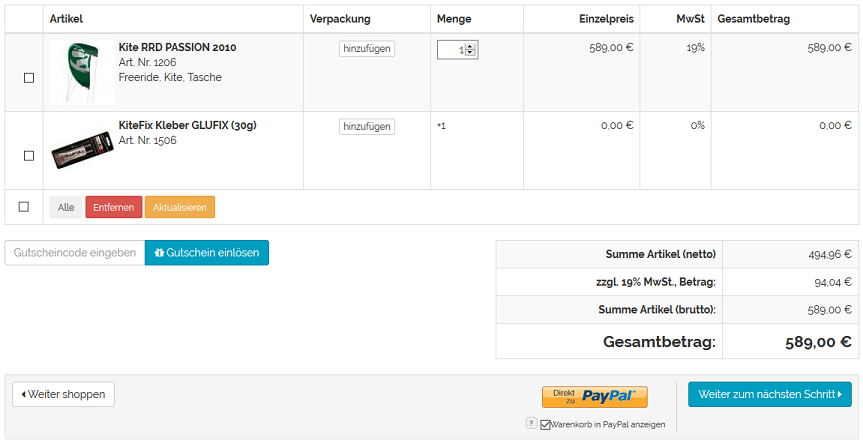
- Drein/Zugabe - Multiplizieren
Das Kontrollkästchen wird nur angezeigt, wenn der Rabatt ein kostenloser Artikel ist. Setzen Sie ein Häkchen, wenn die Menge der kostenlose Artikel von der Anzahl der gekauften Artikel abhängen soll.
Die Anzahl der Zugaben wird im Warenkorb berechnet. Dabei wird die Anzahl der rabattfähigen Artikel zunächst durch den Wert der Mindesteinkaufsmenge geteilt und anschließend mit dem Wert multipliziert, der bei Drein/Zugabe - Menge eingetragen ist.
Beispiel: Wurden 10 Artikel gekauft, auf die der Rabatt gewährt wird, die Mindesteinkaufsmenge ist 5 und die Menge der Zugabe 1, wird die Zugabe (10/5)*1 = 2 mal in den Warenkorb gelegt. Ist die Menge der Zugabe 2, erhöht sich die Anzahl der Zugaben auf 4.
- In Sprache
Der Rabatt lässt sich auch in weiteren aktiven Sprachen des Shops bearbeiten. Wählen Sie eine Sprache aus der Liste aus.
- Kopieren
Der Rabatt kann in eine aktive Sprache des Shops kopiert werden. Das ist Voraussetzung dafür, dass er in dieser Sprache bearbeitet werden kann. Ist der Rabatt in allen aktiven Sprachen des Shops vorhanden, werden die Schaltfläche und die Auswahlliste für die Sprache ausgeblendet.
- Länder zuordnen
Rabatte können auch länderspezifisch gelten. Ordnen Sie mit der Schaltfläche die Länder zu, aus denen Kunden bei einer Bestellung diesen Rabatt erhalten. Ohne eine solche Zuordnung ist der Rabatt für alle Länder gültig.
Es öffnet sich ein Zuordnungsfenster, in dem Sie Länder aus der Liste Alle Länder auswählen können. Länder lassen sich nach Namen und/oder der Länderabkürzung sortieren und filtern. Ziehen Sie die gewünschten Länder mit der Maus in die rechte Liste. Eine Mehrfachauswahl ist bei gedrückter Strg-Taste möglich.
See also